
সুচিপত্র:
- লেখক John Day [email protected].
- Public 2024-01-30 08:01.
- সর্বশেষ পরিবর্তিত 2025-01-23 14:36.

আমি এই ব্লগের সাথে আপনাদের পরিচয় করিয়ে দিচ্ছি কিভাবে ছোট দোকান মুদিখানা এবং পরিষেবা কেন্দ্রের জন্য একটি সহজ POS (পয়েন্ট অফ সেলস) সিস্টেম তৈরি করা যায়। এই পদ্ধতির সাহায্যে আপনি বিশেষ সফ্টওয়্যার বা ব্যয়বহুল সরঞ্জাম ছাড়াই নিম্নলিখিত সুবিধাগুলি পরিচালনা করতে পারেন। v বারকোড ব্যবহার করে একটি বিক্রয় বিল ইস্যু করুন v ক্রয় পরিচালনা করুন v তালিকা নিয়ন্ত্রণ করুন v দিনের শেষ এবং মাসের শেষের স্টক ব্যালেন্স v দৈনিক বিক্রয় v দৈনিক ক্রয় MS Excel POS সিস্টেমের নতুন সংস্করণ www.wygworld.com এ উপলব্ধ
ধাপ 1: ওয়ার্কবুক তৈরি করুন

এটি করার জন্য আপনাকে এক্সেল ম্যাক্রো সম্পর্কে সামান্য জ্ঞান প্রয়োজন, অন্যথায় আপনি আমার সাইট থেকে পুরাতন সংস্করণ ফাইলটি এখানে ডাউনলোড করতে পারেন।
অথবা নতুন সংস্করণ এখানে ডাউনলোড করুন। প্রথমে ফলো করার জন্য 6 টি ওয়ার্কশীট সহ এক্সেল ওয়ার্কবুক তৈরি করুন: 1. বিল 2. পুর 3. ক্রয় 4. বিক্রয় 5. স্টক ব্যালেন্স 6. সেটআপ
পদক্ষেপ 2: একটি সেটআপ পৃষ্ঠা তৈরি করুন

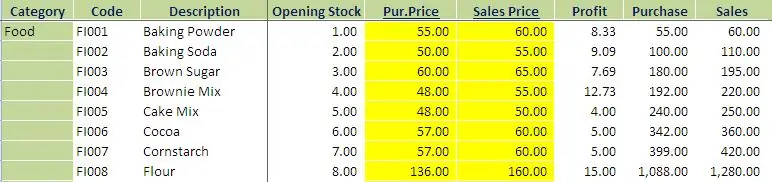
পরবর্তী: এই শিরোনামগুলির সাথে একটি সেটআপ পৃষ্ঠা তৈরি করুন এবং আপনার স্টক আইটেমগুলি সেটআপ করুন। বিভাগ: আইটেম বিভাগ কোড: আপনার প্রতিটি আইটেমের জন্য নির্দিষ্ট কোড তৈরি করুন। এটি প্রতিটি আইটেমের জন্য অনন্য আইডি নং হতে হবে এবং বারকোড তৈরি করতে এটি ব্যবহার করুন। মেয়াদ: এই অনুযায়ী, সমস্ত ইনভেন্টরি আইটেম নিন এবং খোলার স্টক, pur.price এবং Seles মূল্য সহ একটি কোড এবং আপডেট শীট তৈরি করুন। আপনাকে সঠিক ক্রয়মূল্য এবং বিক্রয়মূল্য দিতে হবে কারণ আপনি যখন একটি বিল ইস্যু করবেন তখন মূল্য এই পত্রক থেকে বেছে নেওয়া হবে। খোলা ব্যালেন্স স্টক ব্যালেন্স শীটের সাথে যুক্ত হবে। বার কোড তৈরি: অনলাইন বারকোড ক্রিয়েটর ব্যবহার করে আপনি আপনার আইটেম কোড দিয়ে বার কোড তৈরি করতে পারেন অথবা আপনি এটি করতে বারকোড সফটওয়্যার ডাউনলোড করতে পারেন।
ধাপ 3: স্টক ব্যালেন্স শীট তৈরি করুন:
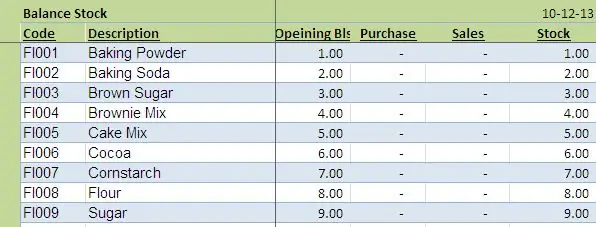
নীচের শিরোনাম সহ এই শীটটি তৈরি করুন: প্রতিটি সারিতে এই সূত্রটি অনুলিপি করুন এবং নিচে কপি পেস্ট করুন: কোড: = IF (সেটআপ! $ B $ 3: $ B $ 323 "", সেটআপ! $ B $ 3: $ B $ 323, "") বর্ণনা: = IF (সেটআপ! $ C $ 3: $ C $ 323 ", সেটআপ! $ D $ 3: $ D $ 1021)) ক্রয়: = SUM (IF (B3 = ক্রয়! $ B $ 2: $ B $ 2005, ক্রয়! $ H $ 2: $ H $ 2551, বিক্রয়! $ J $ 2: $ J $ 2551)) স্টক: =+D3+E3-F3
ধাপ 4: একটি বিল শীট তৈরি করুন:
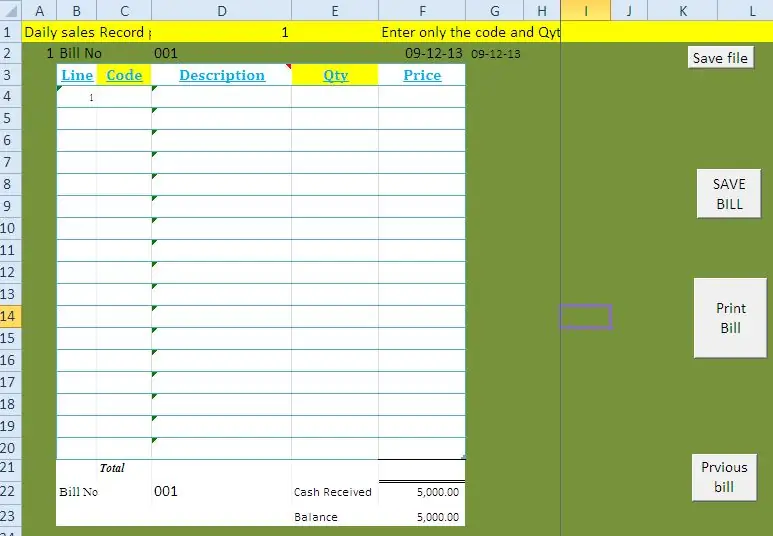
এই বিন্যাস অনুসারে শীট তৈরি করুন এবং প্রতিটি সারিতে নীচের সূত্র দিন এবং নীচের কোডগুলি সহ ম্যাক্রো তৈরি করুন। লাইন: = IF (C5 = "", "", B4+1) কোড: সেটআপ পৃষ্ঠা আইটেম কোড এবং নাম সহ একটি তালিকা বাক্স লিঙ্ক তৈরি করুন। যখন আপনি একটি বার কোড রিডারকে বার কোড স্টিকারের সাথে সংযুক্ত করবেন তখন অটো বাছাই হবে। বর্ণনা: = I4 Qty: এই কলামটি আপনাকে গ্রাহকের ক্রয়ের পরিমাণ অনুযায়ী ম্যানুয়ালি প্রবেশ করতে হবে। মূল্য: = IF (E4 = "", "", VLOOKUP (C4, al, 5, 0)*E4) ** ম্যাক্রো বিল সংরক্ষণ করার জন্য বিল সংরক্ষণ করুন নামে একটি বোতাম তৈরি করুন এবং এই কোডটি অনুলিপি করুন: আপনি আমার এই ফাইলটি ডাউনলোড করতে পারেন ফাইল Sub Dayendsales () '' Dayendsales Macro '' Sheets ("Tsales")। কলাম নির্বাচন করুন ("G: G")। Selection সিলেক্ট করুন। Selection.copy Range ("G2")। Selection. PasteSpecial Paste: = xlPasteValues, Operation: = xlNone, SkipBlanks _: = False, Transpose: = False Sheets ("sales") নির্বাচন করুন। রেঞ্জ নির্বাচন করুন ("B3: D1572") অ্যাপ্লিকেশন নির্বাচন করুন। CutCopyMode = False Selection. ClearContents Range ("D3")। End Sub Sub DayendPurchases () '' DayendPurchases Macro 'Sheets ("Tpurchase") নির্বাচন করুন। কলাম নির্বাচন করুন ("F: F")। Selection সিলেক্ট করুন। Shift: = xlToRight, CopyOrigin: = xlFormatFromLeftOrAbove Range ("D2: D643")। Selection.copy Range ("F2") নির্বাচন করুন। Selection নির্বাচন করুন।: = মিথ্যা আবেদন। CutCopyMode = মিথ্যা পত্রক ("ক্রয়")। পরিসীমা নির্বাচন করুন ("C3: D625")। নির্বাচন নির্বাচন করুন। ClearContents পরিসীমা ("E3") নির্বাচন করুন। চালান "'দোকান বিক্রয় control.xls'! কপি" অ্যাপ্লিকেশন চালান "'দোকান বিক্রয় নিয়ন্ত্রণ। Xls'! বিক্রয় প্রতিস্থাপন" শেষ সাব সাব দিন শেষ () '' ডে এন্ড ম্যাক্রো এন্ড সাব
ধাপ 5: পুর পত্রক তৈরি করুন:
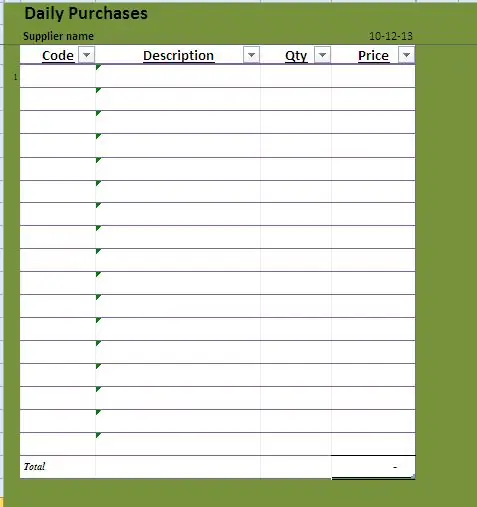
এই বিন্যাস অনুযায়ী।
ধাপ 6: এখন এই বিন্যাস দিয়ে ক্রয় এবং বিক্রয় ডেটা সংরক্ষণ পৃষ্ঠা তৈরি করুন:
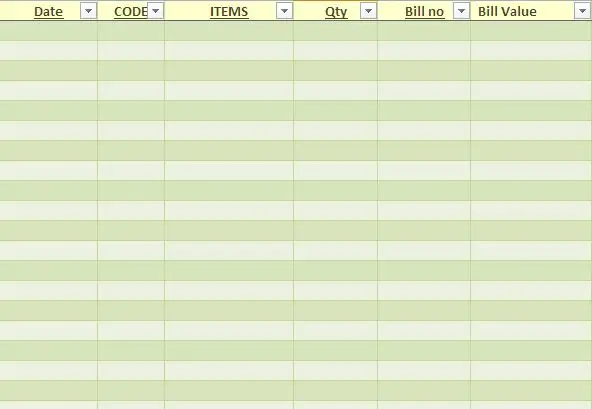
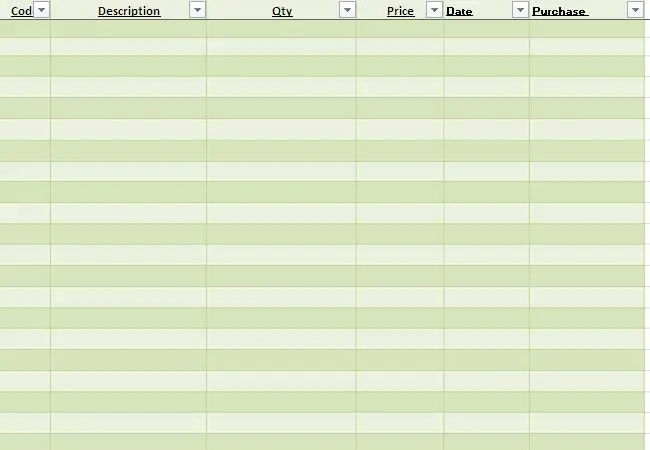
এখন এই বিন্যাস সহ ক্রয় এবং বিক্রয় ডেটা সংরক্ষণ পৃষ্ঠা তৈরি করুন:
ধাপ 7: ম্যাক্রো কোড আপনি আমার ফাইল ফর্ম কপি করতে পারেন।
ম্যাক্রো কোড আপনি আমার ফাইল থেকে অনুলিপি করতে পারেন। সমস্ত সূত্র এবং কোড তৈরির পরে আপনি সিস্টেমটি চালাতে পারেন। যখন আপনি বিলটি সংরক্ষণ করবেন, তখন বিবরণ বিক্রয় ডেটাবেসে সংরক্ষণ করা হবে এবং এটি তালিকাটি আপডেট করবে। মাসের শেষে ফাইলটিকে নতুন নাম হিসাবে সংরক্ষণ করুন এবং ডেটাবেস ওয়ার্কশীট বিক্রয় এবং ক্রয়ের পুরানো ডেটা মুছে দিন। মুছে ফেলার আগে, ক্লোজিং স্টক ব্যালেন্স সেটআপ পেজ ওপেনিং ব্যালেন্স কলামে কপি করুন। আপনি আমার ব্লগ থেকে পুরাতন সংস্করণ ফাইল ডাউনলোড করতে পারেন
অথবা নতুন সংস্করণ এই লিঙ্কটি গঠন করে
প্রস্তাবিত:
রাস্পবেরি পাই এবং মাইএসকিউএল ডাটাবেস ব্যবহার করে আঙুলের ছাপ এবং আরএফআইডি ভিত্তিক উপস্থিতি সিস্টেম: 5 টি পদক্ষেপ

রাস্পবেরি পাই এবং মাইএসকিউএল ডাটাবেস ব্যবহার করে ফিঙ্গারপ্রিন্ট এবং আরএফআইডি ভিত্তিক উপস্থিতি সিস্টেম: এই প্রকল্পের ভিডিও
মাইক্রোসফট এক্সেল ম্যাক্রো ব্যবহার করে গুগল ক্রোমে কীভাবে সার্চ করবেন (কোন কোডিং জ্ঞানের প্রয়োজন নেই): 10 টি ধাপ

মাইক্রোসফট এক্সেল ম্যাক্রোস ব্যবহার করে গুগল ক্রোমে কীভাবে সার্চ করবেন (কোন কোডিং জ্ঞান প্রয়োজন): আপনি কি জানেন যে আপনি সহজেই আপনার এক্সেল স্প্রেডশীটে একটি সার্চ ফিচার যোগ করতে পারেন? এটি করার জন্য আপনার নিম্নলিখিতগুলির প্রয়োজন হবে: একটি কম্পিউটার - (চেক করুন!) মাইক্রোসফ্ট এক্সেল গুগল ক্রোম আপনার উপর ইনস্টল করা হয়েছে
Stm32 এ পতন: হোম মিডিয়া সেন্টারের জন্য রিমোট কন্ট্রোল: 4 টি ধাপ (ছবি সহ)

Stm32 এ পতন: হোম মিডিয়া সেন্টারের জন্য রিমোট কন্ট্রোল: এটি smt32 মাইক্রো কন্ট্রোলারের উপর ভিত্তি করে হোম মিডিয়া সেন্টারের রিমোট কন্ট্রোলের জন্য একটি সম্পূর্ণ প্রোটোটাইপ, stm32f103c8t6 যা 'bluepill' বোর্ড নামে পরিচিত। ধরুন, আপনি হোম মিডিয়া সেন্টারের জন্য একটি পিসি ব্যবহার করছেন। এটি খুব নমনীয় সমাধান, যা আপনাকে হু স্থাপন করতে দেয়
Arduino Mega 2560 এবং IoT ব্যবহার করে উত্তোলনের জন্য মোটর ম্যানেজমেন্ট সিস্টেম: 8 টি ধাপ (ছবি সহ)

Arduino Mega 2560 এবং IoT ব্যবহার করে উত্তোলন অ্যাপ্লিকেশনের জন্য মোটর ম্যানেজমেন্ট সিস্টেম: আজকাল IoT ভিত্তিক মাইক্রোকন্ট্রোলার ব্যাপকভাবে শিল্প প্রয়োগে ব্যবহৃত হয়। অর্থনৈতিকভাবে এগুলো কম্পিউটারের পরিবর্তে ব্যবহৃত হয়। আমাদের সম্পূর্ণরূপে ডিজিটালাইজড কন্ট্রোল, ডেটা লগার এবং 3 ফেজ ইনডাকশন মোটর পর্যবেক্ষণ প্রকল্পের উদ্দেশ্য
লিনাক্স সার্ভারের জন্য সার্ভিস মনিটর স্ক্রিপ্ট: 4 টি ধাপ

লিনাক্স সার্ভারের জন্য সার্ভিস মনিটর স্ক্রিপ্ট: একটি স্থিতিশীল, সর্বদা চলমান সিস্টেম থাকা, এমনকি যদি আপনি লিনাক্স ব্যবহার করছেন তাও একটি কঠিন কাজ হতে পারে। আধুনিক সফ্টওয়্যার প্যাকেজ এবং খারাপ কোডিংয়ের জটিলতার কারণে, অনিবার্যভাবে কিছু প্রক্রিয়া সময়ে সময়ে ক্র্যাশ হতে পারে। এটি একটি খারাপ জিনিস হতে পারে যদি আপনি
